前回はドコモから脱出する先のMVNO(格安SIM)の検討を行い、IIJのIIJmio(みおふぉん)にすることを決めました。
今回はIIJmioに移行するにあたって、ドコモから脱出するための準備を行います。
電話帳の移行
ドコモから格安SIMに移行するとdocomoアカウントは使えなくなります。おそらくdocomoアカウント新たに連絡先を追加したり、他の端末と同期できなくなるだけだと思うのですが、docomoアカウントを利用していた方は連絡先をローカルかGoogleアカウントに移しておいた方がよいでしょう。
私は以前にすでにGoogleアカウントに移行していたので、この作業は不要でした。

メールの移行
ドコモをやめて格安SIMに移行したときの大きな問題として、ドコモのメールアドレス(キャリアメール)が使用できなくなるという点があります。これについては解決策はありません。地道に作業するほかはありません。
メールアドレスの移行
これは単に新しいメールアドレスを決めて、知り合いの方々にマメに通知するほかはありません。
まずドコモメールに変わって使用するメールアドレスをどうすか決めます。格安SIMの場合はキャリアメールはありませんので、Gmailに移行するのが無難だと思います。
私は移行する前に一部の友人との連絡をキャリアメールからGmailに変更したのですが、到達の即時性・絵文字の利用などの面で問題ないと判断しました。
あとは、連絡先に入っている人にメール変更の連絡をするだけです。複数の人に同時に連絡する場合は宛先のメールアドレスは「bcc」に入れるようにしましょう。
スマホで作業するのが面倒な方は、ドコモメールのWebブラウザ版を使うとよいでしょう。

私は電話帳はすでにGoogleアカウントに移行していたので、WebブラウザでGmailにアクセスして連絡先をいったんエクスポートしてExcelに読み込んだ後、連絡漏れがないようにチェックしながらメアド変更メールを送信しました。
ドコモメールの取り込み
SPモードメールからドコモメールになって、特に操作しない限りはデータはすべてクラウドに保存されます。これによって複数の端末から同じメールを見ることができるのですが、ドコモをやめると当然ながらアクセスできなくなります。
ドコモメールのというソフト自体の起動はできるので、メールのデータをローカル(SDカード)にコピーしておけば、ドコモメールのソフトを使うと閲覧だけはできます。過去のメールが必要な方はクラウドにあるメールデータをSDカードにダウンロードしておきましょう。
クラウドからSDカードへのダウンロード
手順を紹介したいと思うのですが、私のドコモのSIMはすでに無効になっていてスクリーンショットが取れませんでした。
箇条書きにすると手順としては
- ドコモメールソフトを起動する
- クラウドの受信BOXを開きメールの左側のチェックボックスをチェックする(1個でOK)
- 1個チェックすると画面上部に「全件操作」というアイコンが出るのでタップする
- メニューが出るので「メール保存」を選択する
- ファイル保存選択先を聞かれるので保存先(SDカードのフォルダ)を選択する
- 右上の決定ボタンをタップする
- 確認画面がでるのでメール保存を選択する
となります。自分の送信データも保存しておきたい場合は同じ操作を送信Boxに対しても行います。
スクリーンショットを含めた手順としては下記のウェブが参考になると思います。
SDカードからデータの取り込み
上記の手順ではSDカードにデータを保存したものの、それを見る手順がありません。
保存したデータをドコモメールのアプリに取り込むことによって、ドコモと契約をやめた後も「ローカルのデータ」として見ることができます。
この手順は次の通りです。
- ドコモメールソフトを起動し、ローカルのフォルダ一覧を表示する
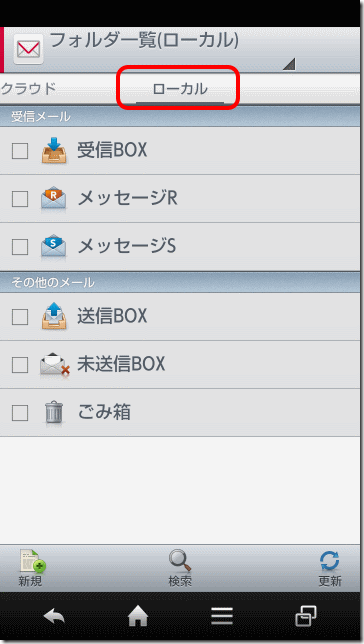
- メニューボタンを押して表示されるメニューから「メール取り込み」を選択する
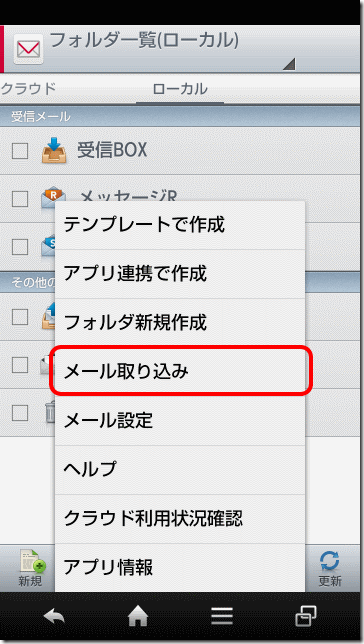
- クラウドからダウンロードしたデータがあるフォルダに移動して、ダウンロードしたデータを選択する。フォルダの移動が画面下部の「上へ」アイコンをタップして行います。また、ダウンロードしたデータはダウンロードした日時のファイル名になっているので、それを元に判断します。
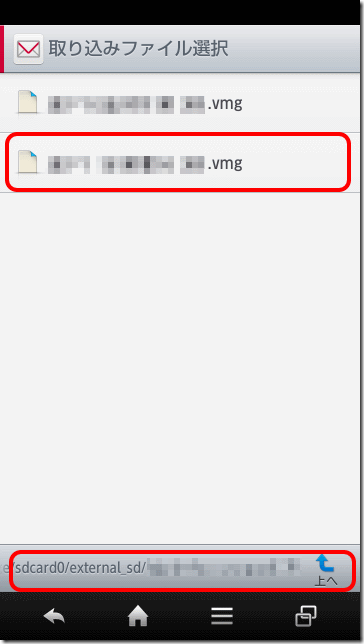
- 取り込みの確認画面が出るので「OK」をタップします
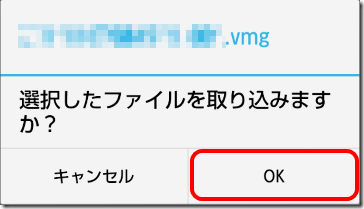
- 進捗がでるのでしばらく待ちます
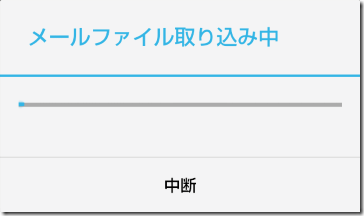
- 取り込み完了したらOKをタップします
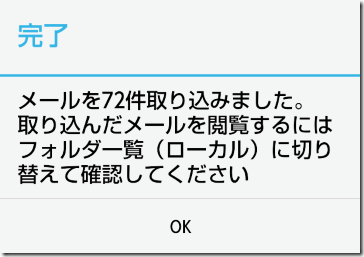
送信BOXもダウンロードした場合は同じように取り込みます。
これでドコモを解約した後もドコモメールのアプリを起動してローカルを選べば過去のメールを見ることができます。
NMP(ポートアウト)の申し込み
今回は音声通話付きの格安SIMにNMPで移行しますので、まずドコモに対してNMPで転出するための手続きをする必要があります。
これはドコモの携帯電話からなら「151」に電話することで行います。一般電話からは0120-800-000のようです。
どこのもオペレータにつながったら「NMPで転出するので番号を発行してください」と伝えればOKです。すぐに10桁ぐらいの番号を発行してくれるのでメモに控えます。
私の場合はこの時に「どこに転出するのか」「転出する理由は何か」と聞かれましたので、理由として「通話ほとんどしない自分に新しい料金プランが合わない」と伝えておきました。最後に「長らくのご利用ありがとうございました」といわれて終了です。
なお、手数料と解約月の料金については次のような案内でした。
- NMP転出の事務手数料: 2160円
- 基本料金: 日割りで清算
- Xiパケホーダイ: 1ヶ月分徴収
Xiパケホーダイのことを考えると月末で転出するのがお徳のようです。
ちなみに「ドコモのSIMカードは返却するのか?どうしたらよいのか?」と聞いたところ、意外なことに「そのまま持っていてよい」といわれてしまいました。SIMの所有権は携帯電話会社(ドコモ)にあってユーザは借りているだけ、という話だった思うのですがどうなっているのでしょうか?
その他の準備
これで脱ドコモの準備は基本的な完了です。さらにおすすめしておきたい作業としては下記があります。
- おサイフケータイの設定
格安SIMに移ってもおサイフケータイを使える可能性を残したい方はドコモのSIMが使えるうちにセットアップしておきましょう。(使えない可能性もあるので、Edyなどをチャージすることはお勧めしません) - 家族割をしている方はご家族への通知
家族割のメンバーがいなくなってしまいますと家族割が解約になり、ドコモを使い続けている家族の方の電話代が急に高くなります。家族割が使えなくなることを事前に伝えておいた方がよいでしょう。
まとめ
今回はドコモを解約してNMPでIIJmio(みおふぉん)に転移するための準備を行いました。
長らくドコモを使っているユーザにとって一番の障害はキャリアメールが使えなくなることでしょう。しかしいったんキャリアメールからGmail等に移行してしまえば、今後は携帯電話会社を自由に選べるようになります。最近はLine等のメッセージングサービスもあるのでキャリアメールが使えなくも問題は少ないかと思います。
次回はいよいよIIJmioのSIMを購入します。


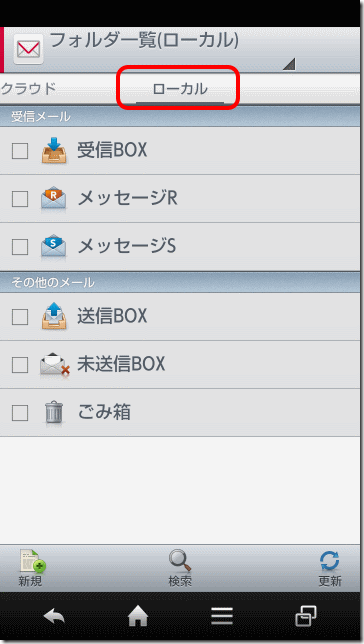
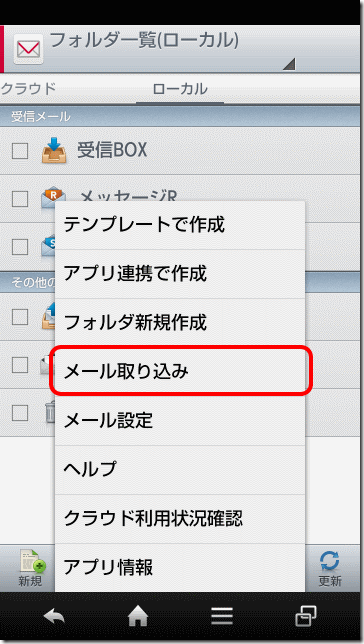
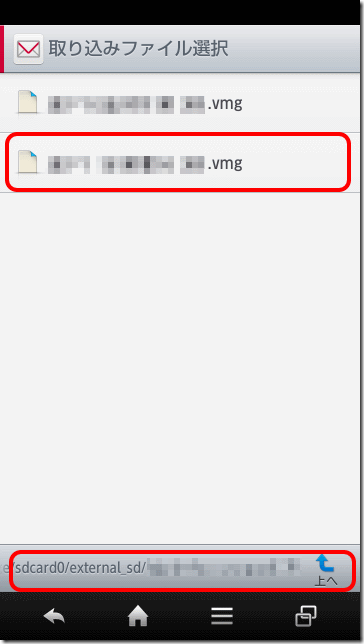
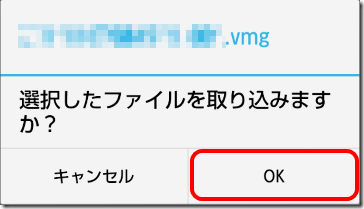
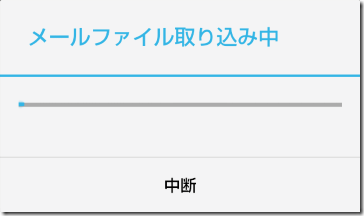
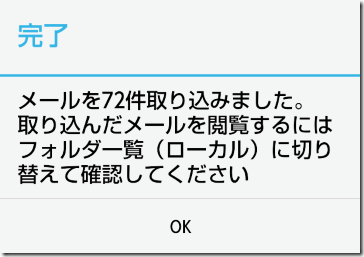





コメント
ことしもよろしくお願いします。
いつもこのページの飛行機の脱出口の写真をみるたび笑ってしまいます。
ドコモからの脱出は命がけでしょうか・・・笑。
こちらこそよろしくお願いします。
最近は訪タイの機会も減っているので、いろいろ最新情報をいただけ助かっています。
ちなみにこの画像はフリー素材のサイトから「脱出」のキーワードで探したと記憶しています。われながらよい素材を見つけたと思いました(笑)